要查看和打开附件,可以使用“识别”窗口或“表”窗口,或者在编辑时使用“属性”窗口。如果已为图层定义 HTML 弹出窗口,则在使用“HTML 弹出窗口”工具单击要素时也会显示附件。附件使用用于该文件类型的默认 Windows 应用程序进行打开。
- 单击工具工具条上的识别工具
 ,然后单击包含要查看的附件的要素。
,然后单击包含要查看的附件的要素。 - 单击位于属性值格网正上方的打开附件管理器按钮(曲别针图标,
 )。附加到要素的文件数显示在括号中。
)。附加到要素的文件数显示在括号中。 - 单击列表中的附件将其打开。
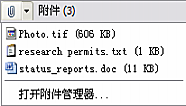
- 还可单击打开附件管理器,然后打开附加文件列表中的附件。
如果您处于编辑会话中且具有 Desktop Standard 或 Desktop Advanced 许可,那么还可使用属性窗口查看附件。选择要素,然后单击编辑器工具条上的属性按钮  。
。
 。
。